Java開發環境搭建
阿新 • • 發佈:2017-10-17
java開發環境
一、安裝JDK
1、 JVM(Java Virtual Machine—Java虛擬機)
JRE(Java Runtime Environment—Java運行時環境)
JDK(Java Development kit—Java開發工具包)
2、JDK包含了JRE和JVM,所以安裝了JDK就安裝了JRE和JVM,JDK的安裝包可以到Oracle官網上下載或者第三方網站下載,以下提供官方下載地址:
http://www.oracle.com/technetwork/java/javase/downloads/index.html
(版本很多,自行選擇適用版本,省略安裝過程,安裝時候下一步下一步即可)
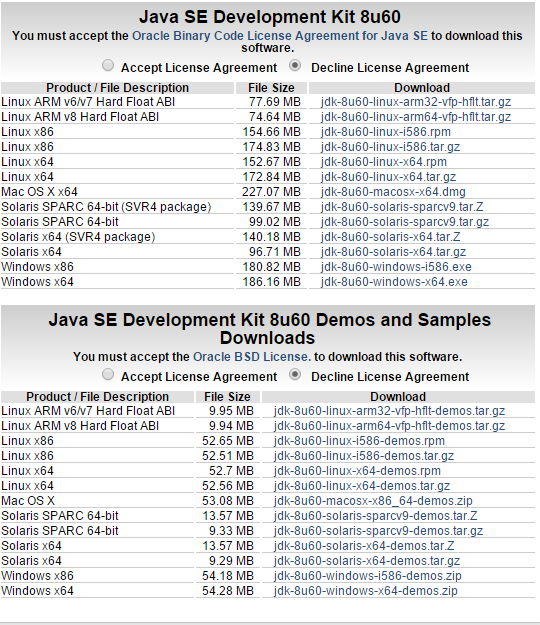
二、配置環境變量
JAVA_HOME 配置JDK安裝路徑
PATH 配置JDK命令文件的位置
CLASSPATH 配置類庫文件的位置
1、我的電腦(右鍵)-->屬性
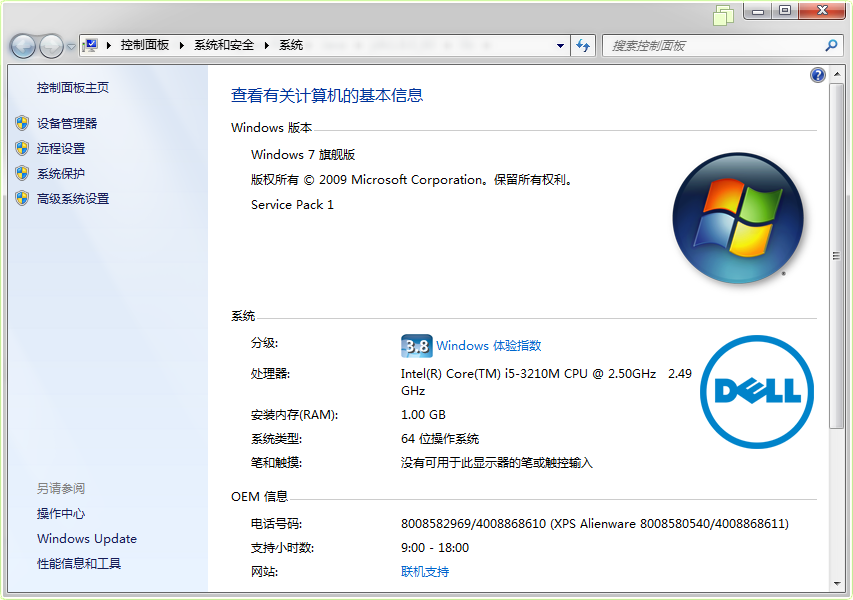
2、高級系統設置-->環境變量
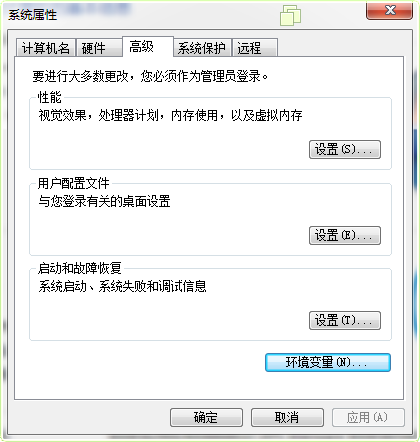
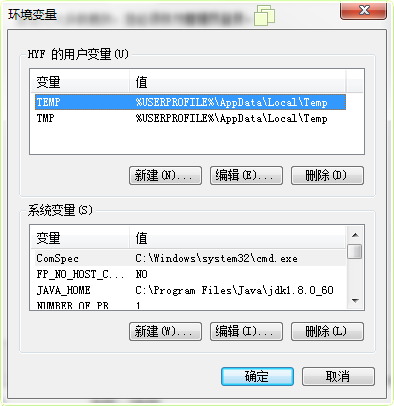
3、系統變量自帶是沒有JAVA_HOME這個變量,需要自己編輯如下:
(變量值就是JDK安裝的路徑)

4、PATH在系統變量中本來就是存在的,選中PATH-->編輯
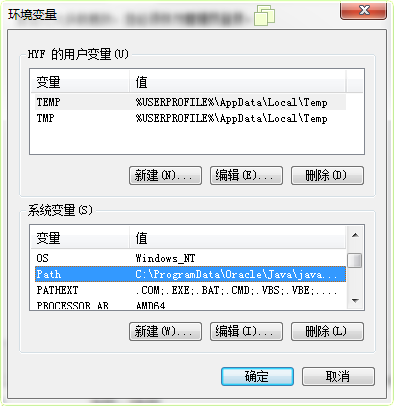
-->在最前面輸入Bin的路徑(用分號隔開其他路徑)
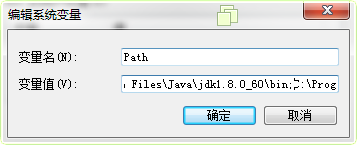
5、系統自帶的變量是沒有CLASSPATH的,需要添加
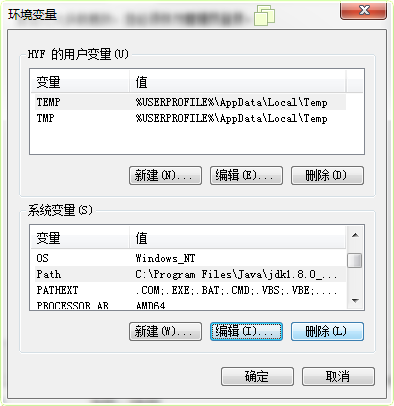
-->用”.”代表當前路徑
-->用”;”隔開
-->輸入Bil的路徑(如我的路徑是:C:\Program Files\Java\jdk1.8.0_60\lib)
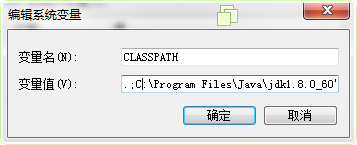
配置到這裏就結束了,記得要按確定,沒確定是不會自己保存的。
三、驗證配置環境變量
打開運行àcmdà輸入java/javac進行驗證(驗證成功的效果如下)
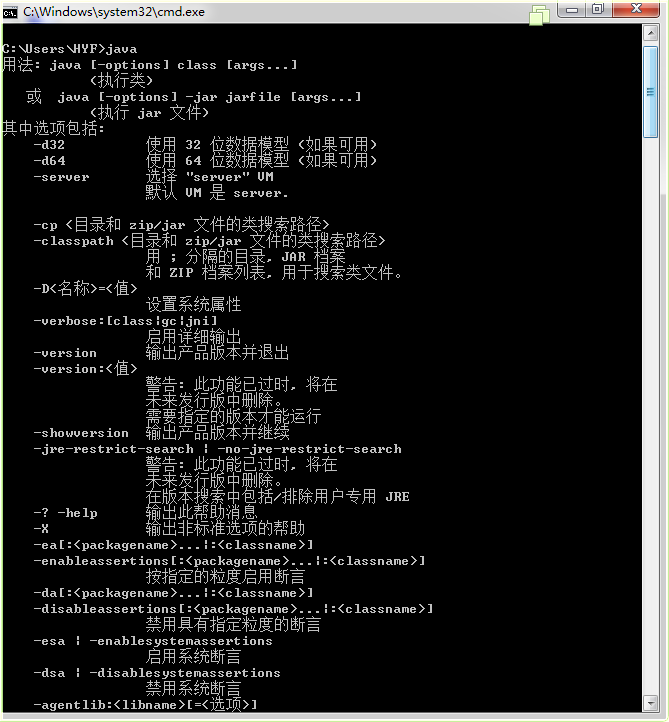
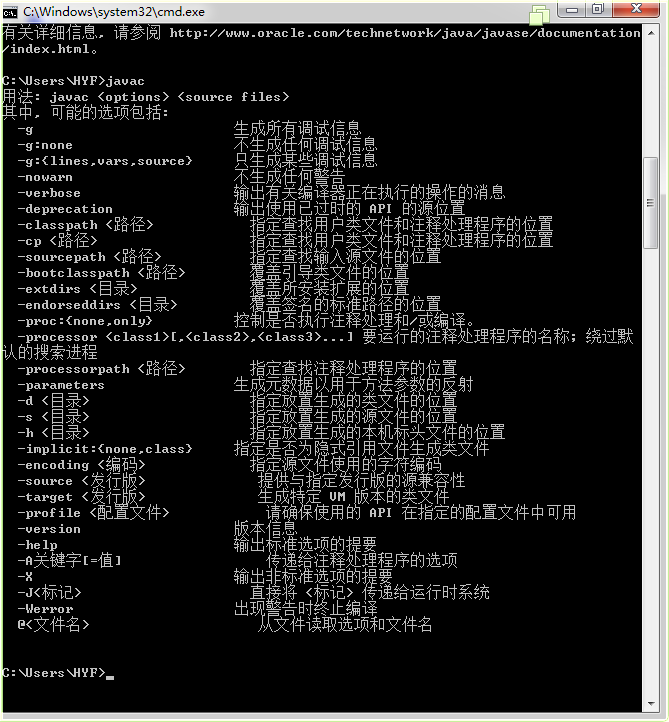
如果你看到這樣的效果,恭喜你配置成功了
Java開發環境搭建
